© 布拉格丶嗨2018-04-23 11:21:19 0 人收藏 保留作者信息 禁止商业使用(站长自定义文字)
机械师T90是机械师新品,A面采用独特的双向拉丝工艺,并且A面有三处发光点;因为其硬悍的外观设计,所以T90代号为悍狼。
T90是内置电池,不能直接从电脑底部拆电脑,但是内置电脑更美观一些。
因为电池的设计不同,所以电脑的底盖有二分之一是可以简单拆卸的,我们的升级仓也在其中。
下面我来跟大家分享一下如何对T90进行硬盘DIY升级。
一、如何打开D盖升级仓

机械师T90打开底盖其实很简单,只需要拧掉4颗螺丝就可以,然后再把升级仓轻轻往下推,就可以取下升级仓了。
图中用红色圈起来的螺丝拧掉,然后直接就可以把升级仓拿下来。
二、升级M.2固态硬盘
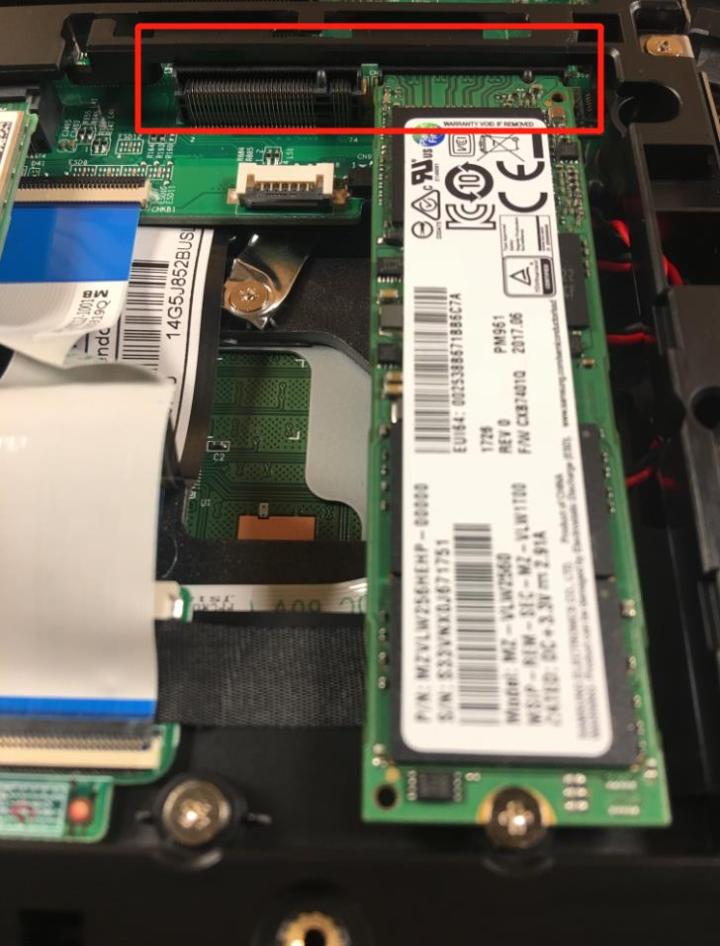
机械师T90,M.2接口同样是有2个,一般来说电脑出厂基本会自带一个M.2的固态硬盘,所以留给我们自己升级的就只有一个M.2固态硬盘位了。
2个M.2接口都支持PCI-E协议。

拆机M.2的固态硬盘很简单,只需要把这一颗固定硬盘的螺丝拧掉,就可以直接把固态硬盘取下来了。

安装M.2的固态硬盘也很简单,我们只需要把硬盘上面的接口对齐主板上面的接口,然后固态硬盘斜着插进去。

插好以后,把固态硬盘轻轻压下去,对齐螺柱然后用螺丝把固态硬盘固定就好了。
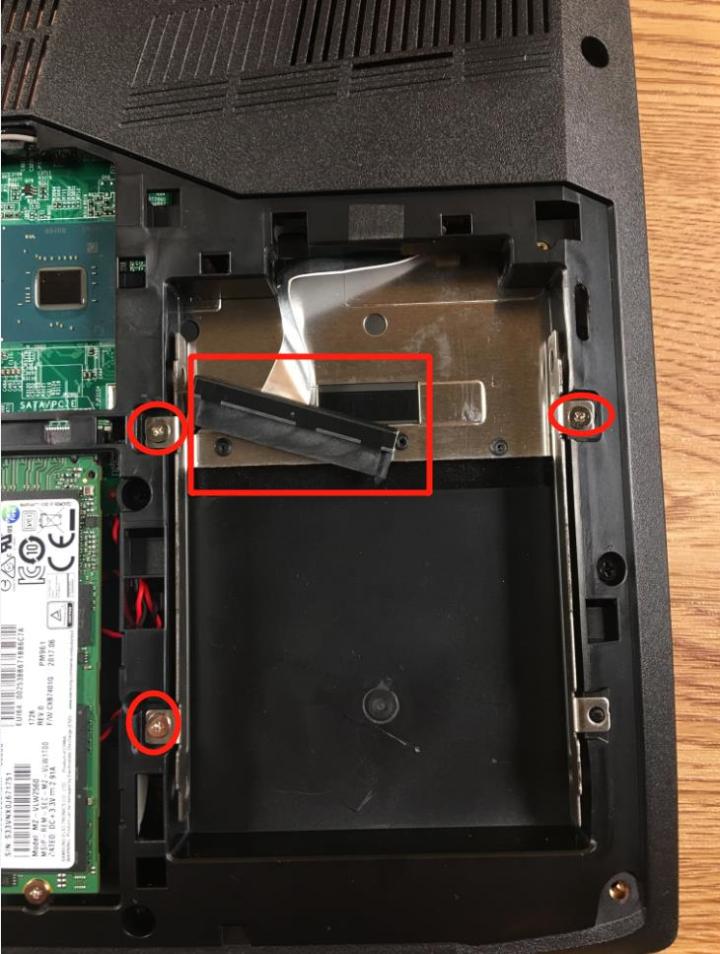
T90除了2个M.2固态硬盘位,还有一个sata硬盘位;也就是说T90一共有3个硬盘位。
Sata硬盘支持安装2.5英寸的机械硬盘和2.5英寸固态硬盘。
注:sata硬盘安装使用的硬盘架已经固定在了电脑上面,我们需要先取下来,如图拧掉螺丝即可。
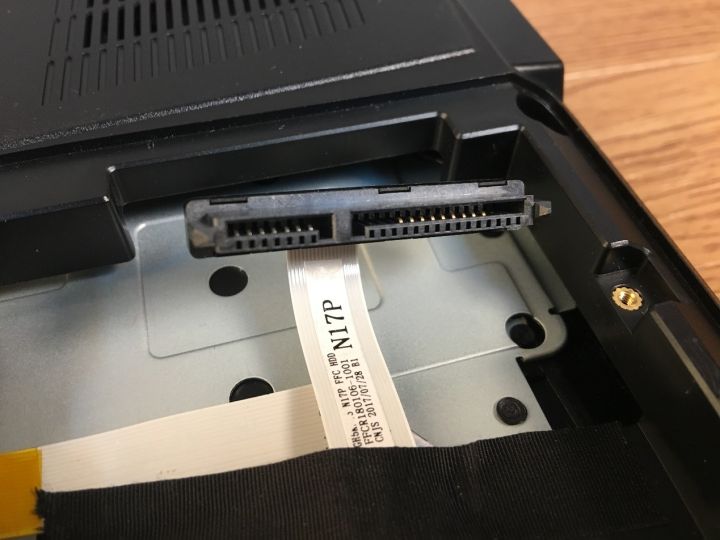
安装sata接口硬盘也很简单,我们先把硬盘装上硬盘架。(硬盘架一般都会附带在说明书袋子里面,硬盘支架怎么安装这里我就不做具体说明,因为硬盘架的不同演示就不同,而且装硬盘架非常简单,你只要拿着实物就一定会装)
硬盘装好硬盘架以后,我们用硬盘对准硬盘接口插上就行了。
硬盘支架安装示例图如下:


最后,就是用螺丝把硬盘固定住;这里一共有3颗螺丝,你装2颗也行,装3颗也行。
本篇机械师T90硬盘DIY升级教程到此结束。
 是
是
 否
0人认为此回复有帮助
否
0人认为此回复有帮助